Situatie
Daca primesti o sarcina de facut intr-un mesaj de e-mail, poti crea cu usurinta un task pentru mesajul din Outlook. Task-ul pe care il creezi poate contine toate informatiile din mesajul de email, fara a mai fi nevoie sa introduci ceva.
Prin metoda descrisa mai jos pentru crearea unui task din mesajul e-mail, task-ul este separat de mesaj. Antrerior, mesajul poate fi sters sau modificat, iar taskul va ramane acelasi.
Solutie
Pasi de urmat
In Outlook, asigura-te ca sectiunea Mail este selecata. Daca nu, click Mail in bara de navigare din partea de jos a ferestrei Outlook. Apoi, apasa click pe mesajul pe care vrei sa-l transformi in task si fa un drag&drop pe sectiunea Tasks
Se va deschide o noua fereastra care va contine mesajul din e-mail si te va lasa sa introduci subiectul task-ului, timpul de start, timpul de finalizare, prioritatea, statusul si alte setari. Dupa ce ai completat datele apasa clik pe Save& Close.
Atunci când se inchide fereastra task-ului sectiunea Mail este inca activa. Daca muti mouse-ul in bara de navigare pe sectiunea Tasks, iti va arata intr-un pop-up o parte din task. Apasa pe Tasks pentru a merge in sectiunea task-urilor din Outlook.
Lista To-Do List iti va arata noul task adaugat in panoul din mijloc. In panoul din dreapta iti va arata detaliile task-ului si continutul mesajului
Click pe Tasks pentru a vedea o lista completa a task-urilor tale, incluzand cea pe care ai adaugat-o din mesajul tau de email.
De tinut minte:
Atasamentele din mesajul de e-mail nu sunt copiate in task.
Poti crea deasemenea noi taskuri din contacte, calendar si note.

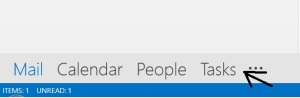
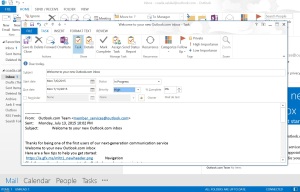
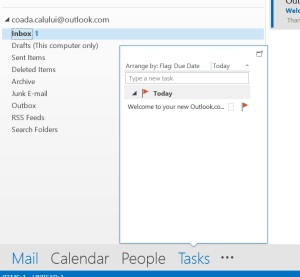
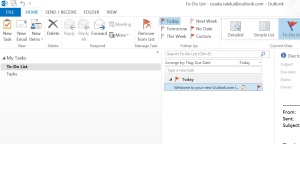
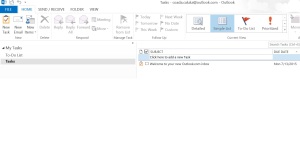
Leave A Comment?